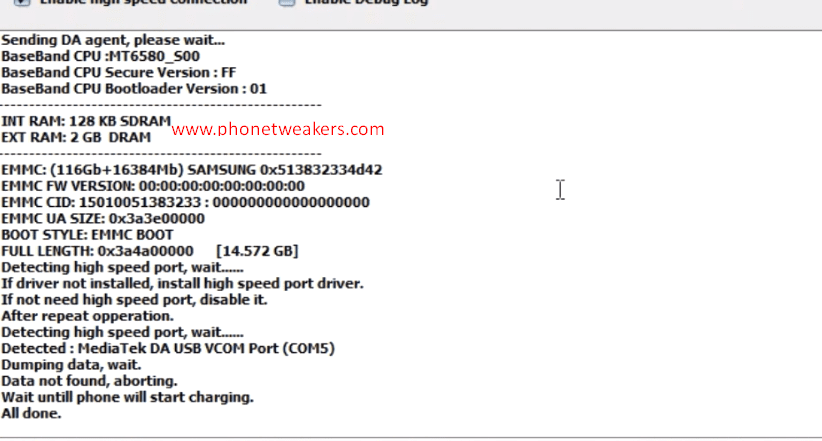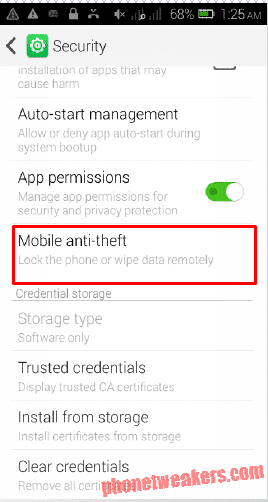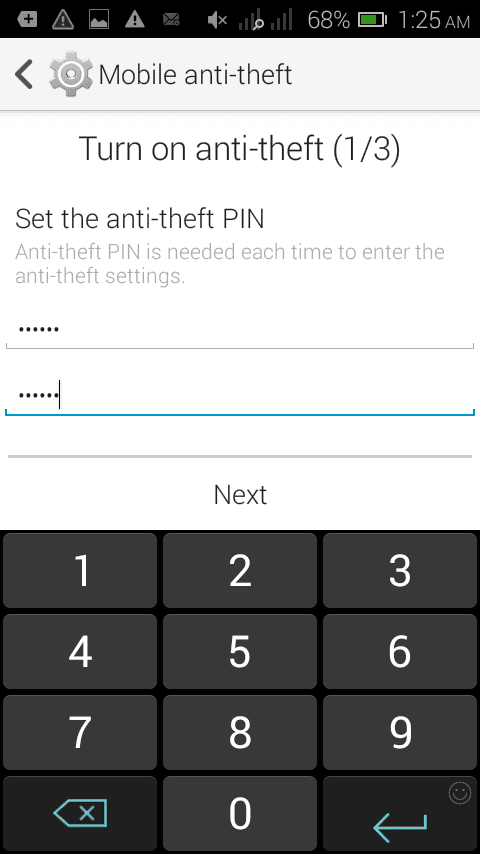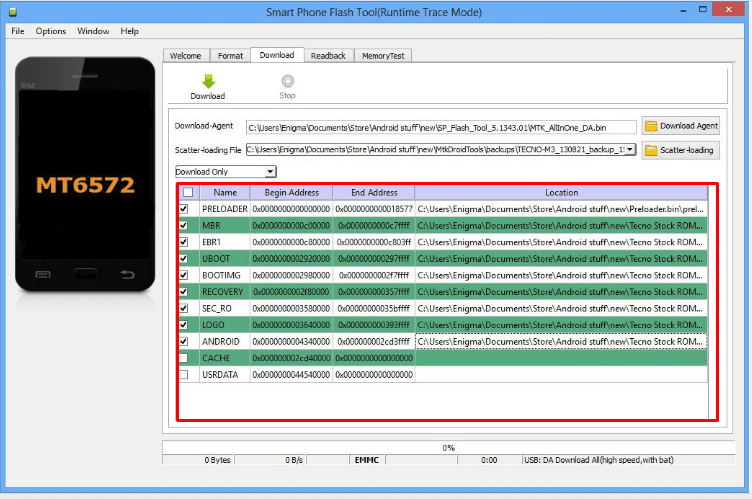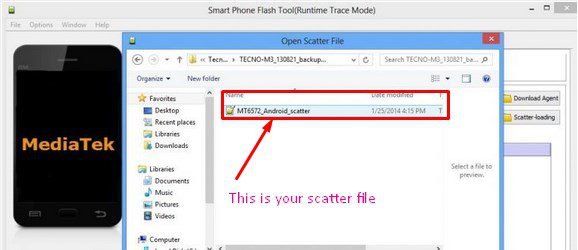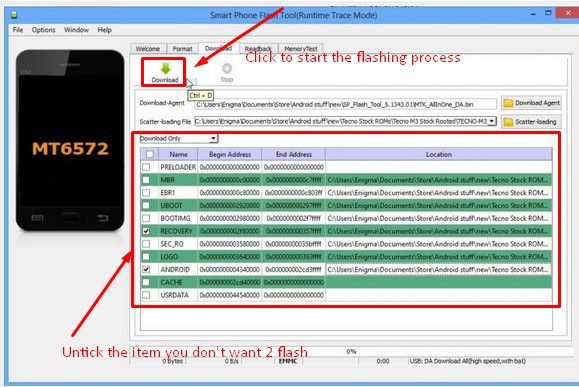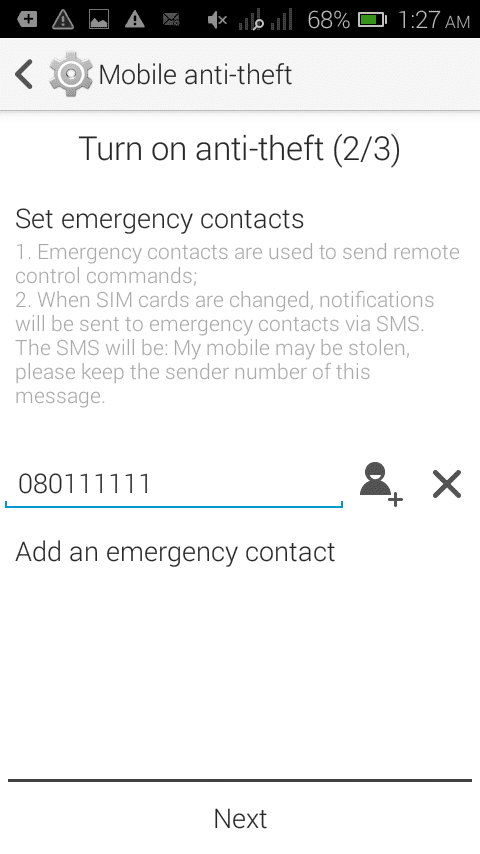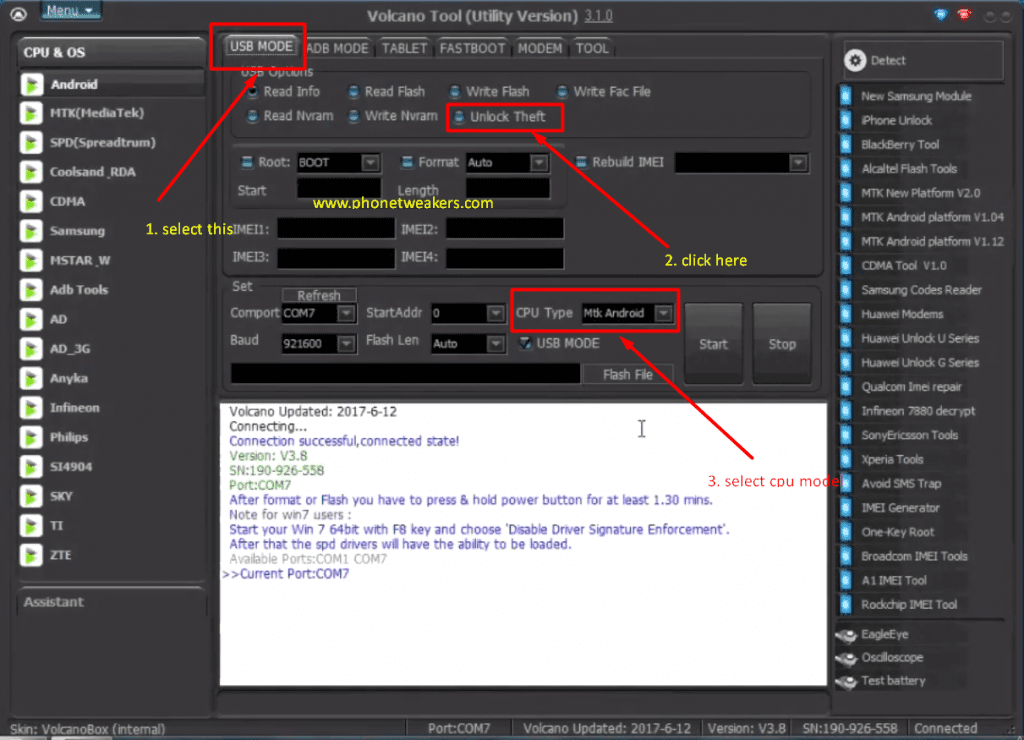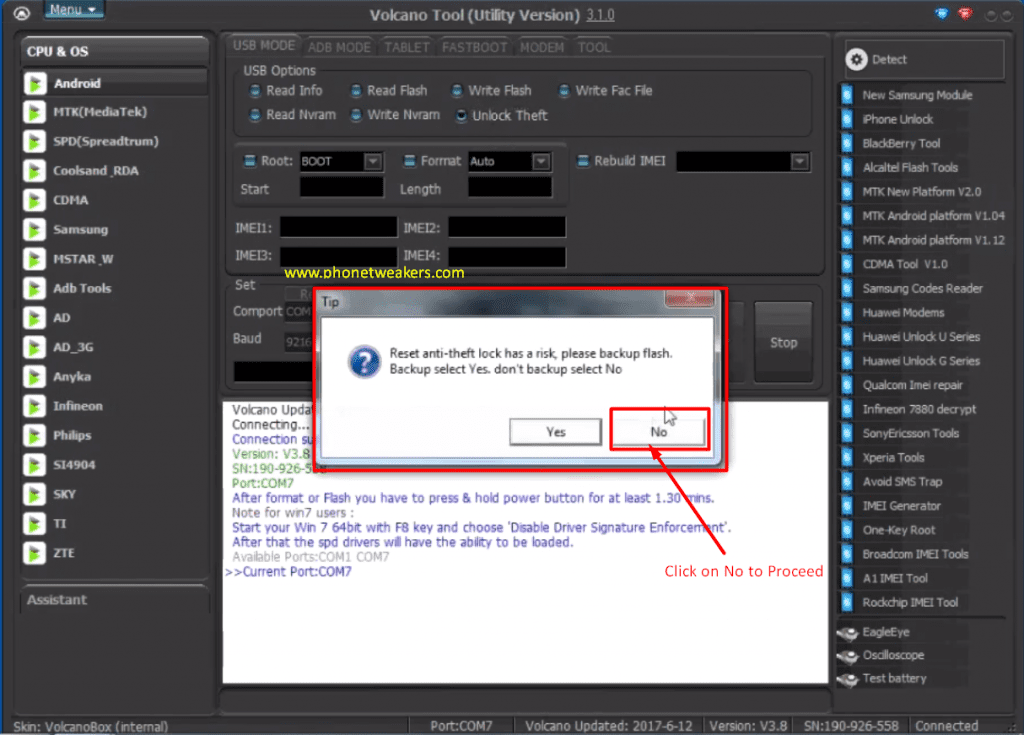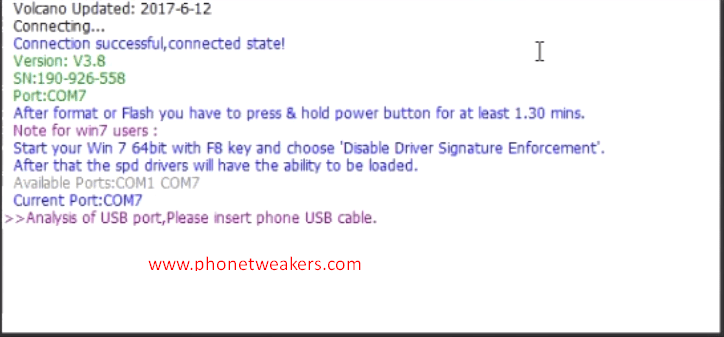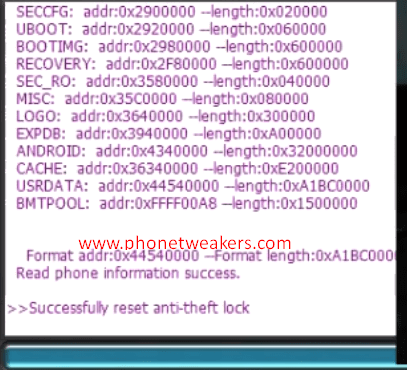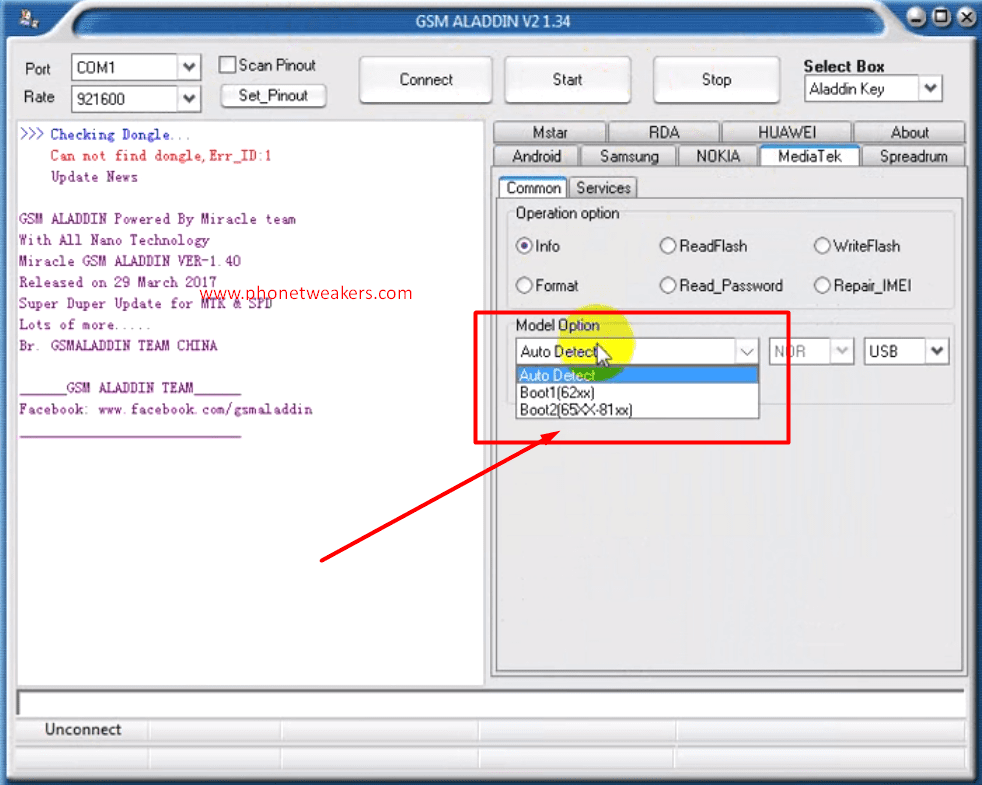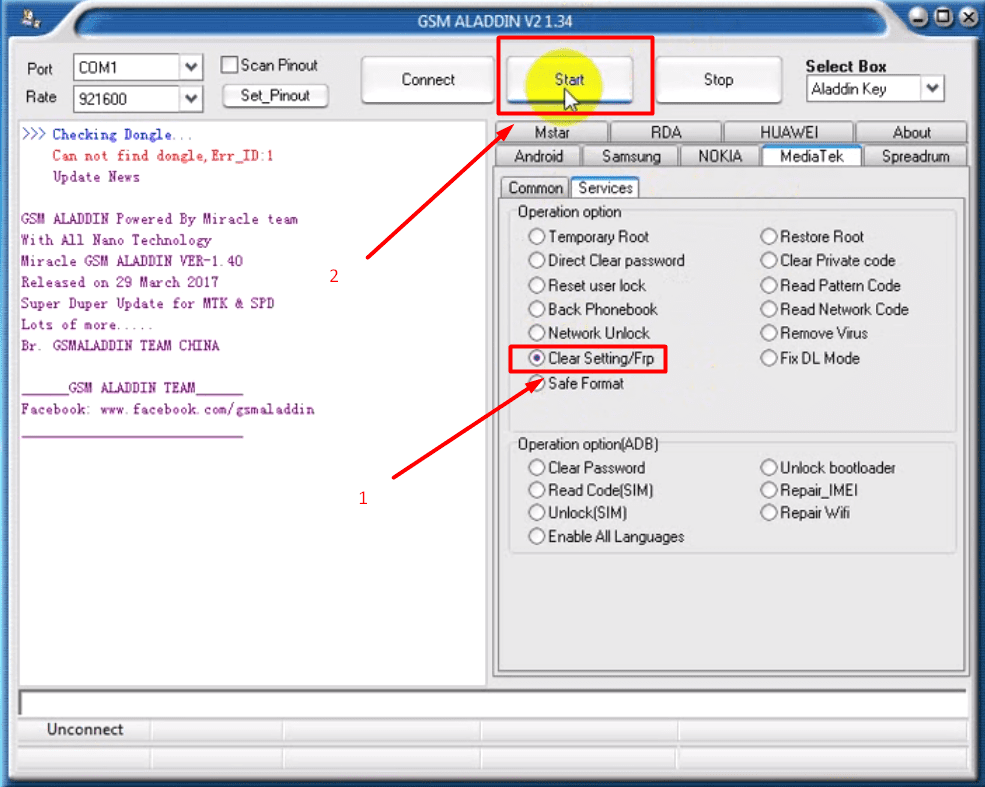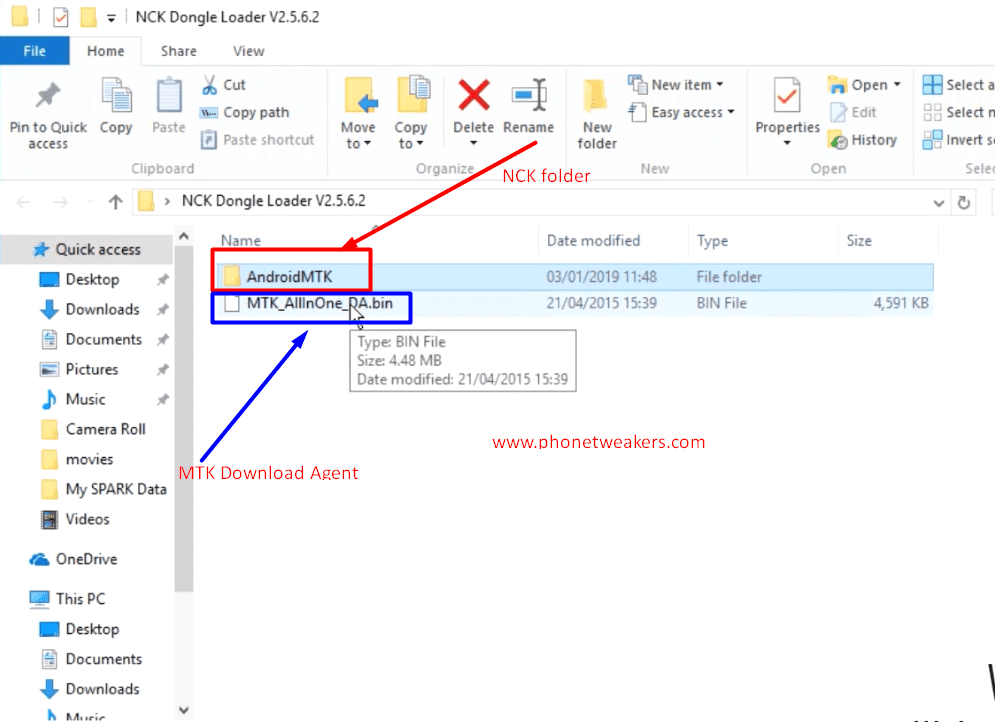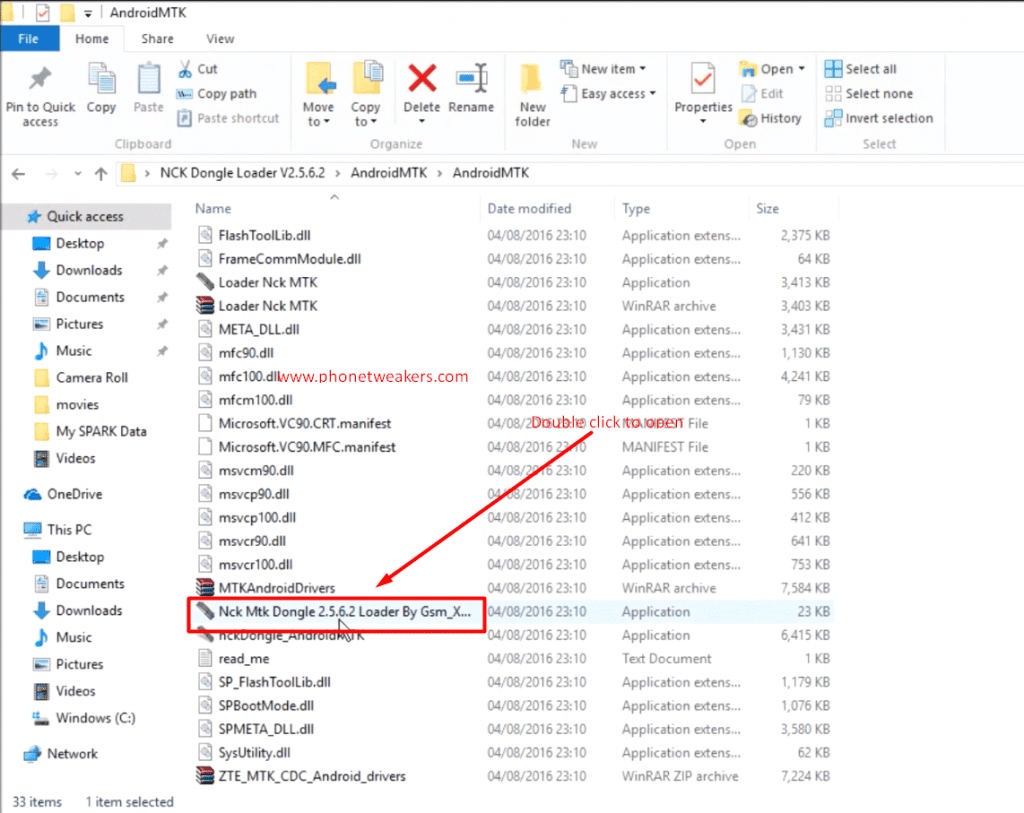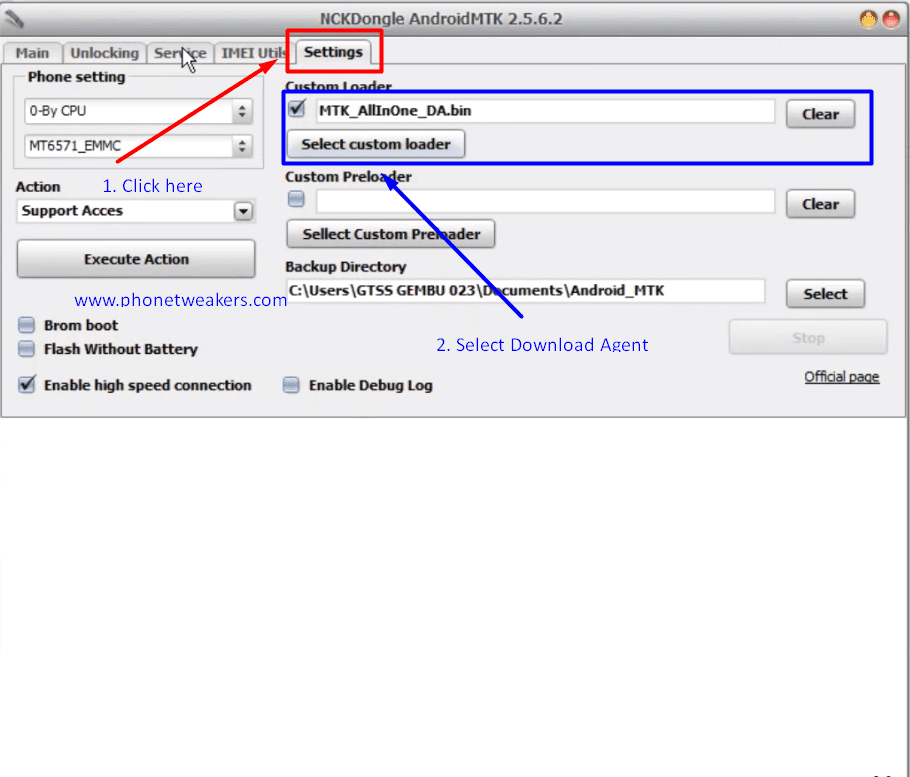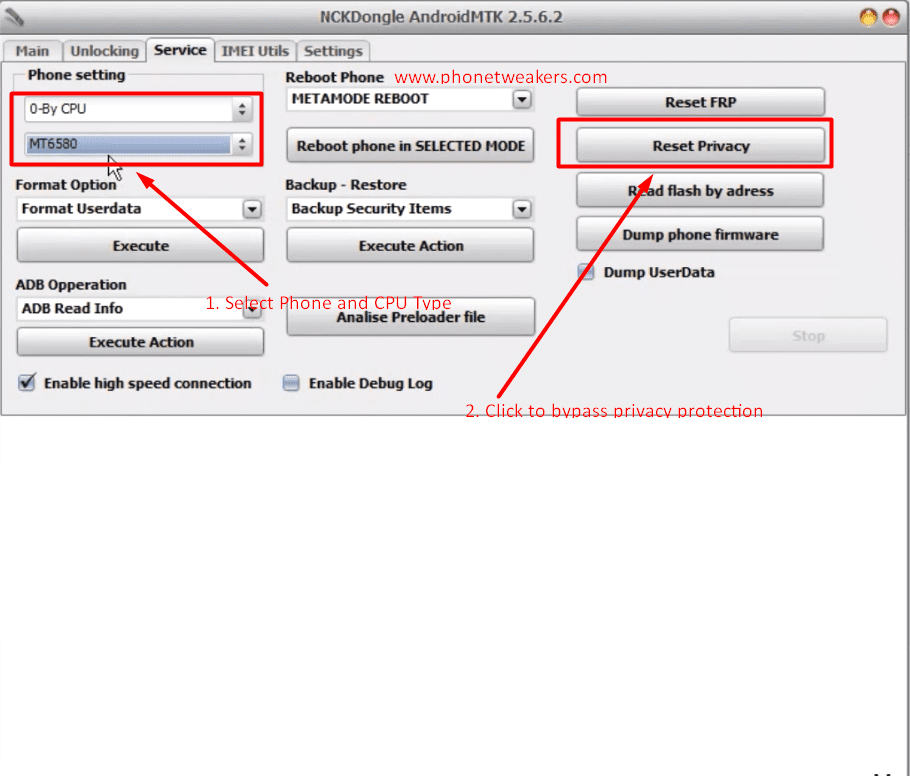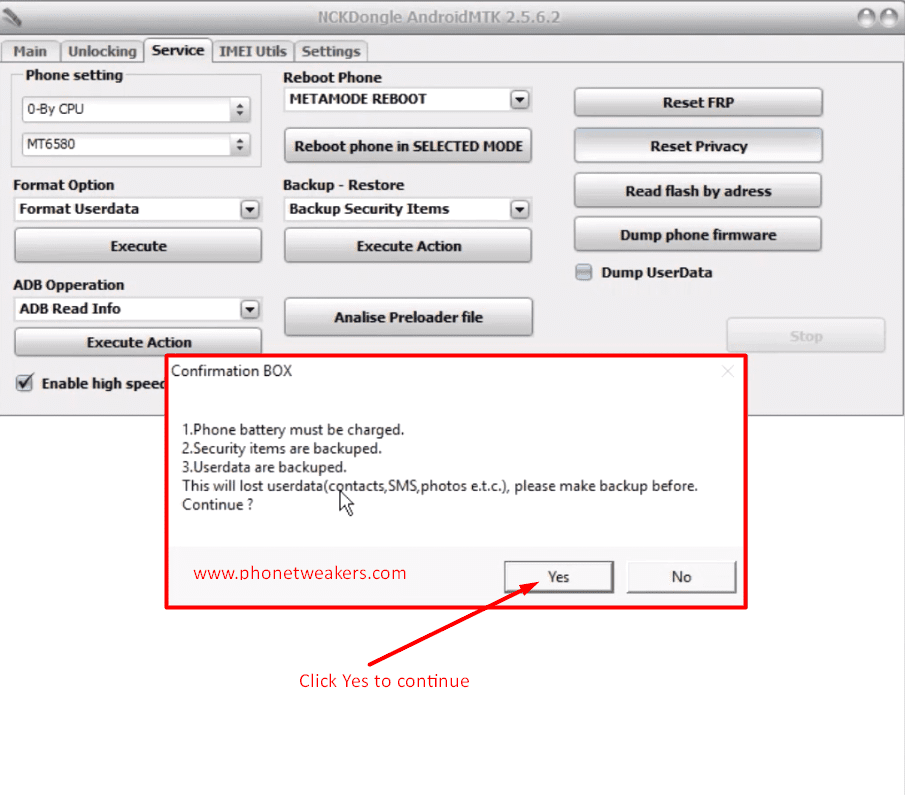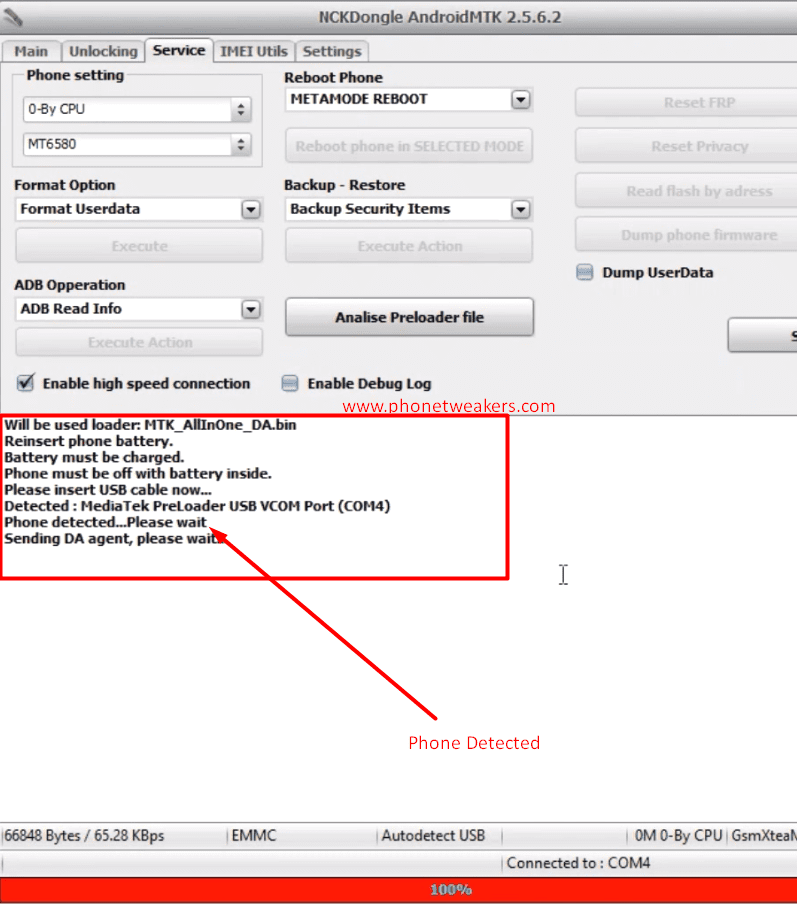Table of Contents
Heute zeige ich Ihnen verschiedene Möglichkeiten zum Entfernen einer Sicherheitsfunktion, die als Datenschutzkennwort bekannt ist, auf jedem Android-Telefon. Die in diesem Beitrag aufgeführten und beschriebenen Methoden und Lösungen wurden von mir getestet. Sie können sie nacheinander ausprobieren, bis Sie eine Methode gefunden haben, mit der Sie Ihr Gerät entsperren können. Abgesehen von der Notfallkontaktlösung und dem Einlegen der Original-SIM-Karte gibt es derzeit keine andere Möglichkeit, das Datenschutzpasswort zu umgehen/entfernen, ohne es mit einem Computer zu verbinden.
Hier sind einige Methoden, die Sie ausprobieren sollten, bevor Sie sich für die letzte Option entscheiden, einen Ingenieur anzurufen oder zu einem Experten zu eilen, um es für Sie zu erledigen. Befolgen Sie einfach die folgenden einfachen Lösungen, um das Passwort bequem von zu Hause oder vom Büro aus zu umgehen. Sie können das Datenschutzkennwort Ihrer Tecno-, Infinix-, Itel-, Gionee-, Xiaomi-, Huawei- und Samsung-Geräte einfach entfernen, indem Sie praktische Software wie SP Flash Tool, NCK-Tool, GSM Aladdin, Miracle Box, Volcano Box oder die Notfallkontaktlösungsmethode ohne verwenden Computer.
Was ist das Passwort zum Entsperren der Privatsphäre?
Antworten: Es handelt sich um eine eingebaute Sicherheits-Diebstahlfunktion, die mit den meisten Android-Telefonen mit OS 4.3-6.0, z eingegeben wurde.
Warum fordert mich mein Telefon auf, ein Datenschutzkennwort einzugeben?
Antwort: Dies kann passieren, wenn Sie oder frühere Benutzer zuvor ein mobiles Anti-Diebstahl-Passwort auf Ihrem Android mithilfe einer Sim-Karte eingerichtet haben. Einige Telefone verfügen auch über einen werkseitig gesperrten Datenschutz. In beiden Fällen müssen Sie immer noch das Anti-Diebstahl-Passwort eingeben, und das Telefon wird entsperrt.
Andere Gründe sind:
- Sie haben die Handy-Diebstahlschutz-PIN vergessen.
- Sie haben Ihr Telefon gelöscht oder zurückgesetzt.
- Sie haben zuvor ein mobiles Anti-Diebstahl-Passwort mit einer SIM-Karte eingerichtet.
Mögliche Lösungen und Methoden
Methode 1: Versuchen Sie, eine Kombination aus Standardkennwörtern zu verwenden
Wenn Sie sich nicht erinnern können, die Handy-Diebstahlsicherung eingerichtet zu haben, wurde Ihr Telefon wahrscheinlich mit einem werkseitig gesperrten Datenschutz vom Hersteller geliefert. Sie können versuchen, die verschiedenen Standardpasswörter wie 0000 oder 1234 oder 000000 oder 123456 zu verwenden, wenn Sie nach dem Datenschutzpasswort gefragt werden. Wenn dies bei Ihnen nicht funktioniert, versuchen Sie es mit Passwort vergessen und melden Sie sich mit dem Google-Konto an. Andernfalls versuchen Sie es mit einem Zurücksetzen auf die Werkseinstellungen oder Methode 2 unten.
Methode 2: Legen Sie die Original-SIM-Karte ein
Sie können die Anti-Diebstahl-Dienste einfach deaktivieren, wenn Sie noch die ursprüngliche SIM-Karte haben, die Sie bei der Einrichtung verwendet haben. Alles, was Sie tun müssen, ist: Schalten Sie Ihr Telefon aus und legen Sie die ursprüngliche vorherige SIM-Karte, die Sie für Ihr Telefon hatten, wieder ein.
- Schalten Sie Ihr Telefon ein.
- Öffnen Sie nach dem Hochfahren Ihres Telefons die App „Einstellungen“, um zum Einstellungsbildschirm Ihres Geräts zu gelangen.
- Suchen und tippen Sie auf „Sicherheit“.
- Suchen Sie nach „Mobile Anti-Theft“ oder „Anti-Theft Services“ und klicken Sie entweder auf das Häkchen aus oder auf den Schalter von „Ein“ auf „Aus“. Abhängig von Ihrem Gerät kann es zu geringfügigen Abweichungen bei der Einrichtung des Bildschirms kommen.
Sie können jetzt eine neue SIM-Karte in Ihr Telefon einlegen, ohne eine Datenschutz-Passwortsperre zu erhalten.
Wenn Sie nicht über die Original-SIM-Karte für das Telefon verfügen, müssen Sie die Methode 3 oder 4 unten ausprobieren, um zu sehen, ob Sie das Datenschutzkennwort umgehen können.
Methode 3: Flashen der Stock-Firmware/Rom des Telefons mit Sp Flash-Tools
Das Herunterladen und Flashen der genauen Standard-Firmware für Ihr Telefon kann Ihnen helfen, das Problem zu beseitigen/beheben. Sie können dies tun, indem Sie die folgenden 8 einfachen Schritte befolgen:
Schauen Sie sich an: Die besten Websites zum Herunterladen von Android-Firmware und -ROM (alle Telefonmarken)
Wählen und verwenden Sie die richtige Firmware , falsche Firmware kann das Telefon beschädigen !!!
- Laden Sie die neueste Version des SP Flash-Tools HIER von der offiziellen Website herunter
- Entfernen Sie den Akku aus dem Telefon und setzen Sie ihn wieder ein, bevor Sie das Smartphone oder Gerät starten. Wenn Ihr Telefon über einen eingebauten Akku verfügt, können Sie Ihr Gerät einfach ausschalten.
- Öffnen und starten Sie das SP Flash Tool als Administrator im System.
- Klicken Sie auf die Option „Scatter-Loading“ oben rechts im unteren Abschnitt.
5. Ein Fenster öffnet sich und wählen Sie die Datei mit dem Namen Ihres Telefonmodells aus, um die Scatter-Datei für Ihr Gerät zu laden .
6. Sie sehen eine Liste mit Feldern. Die Liste enthält Tools wie Preloader, mbr, ebrt, uboot, Recovery, Cache usw. Deaktivieren Sie das Kontrollkästchen vor dem Element, das Sie nicht flashen möchten. Wenn alle Dateien, die Sie flashen möchten, angekreuzt sind, klicken Sie auf die Registerkarte „Download“.
7. Verbinden Sie Ihr ausgeschaltetes Telefon per USB-Kabel mit dem PC/Laptop. Auf dem PC wird ein Fortschrittsbalken angezeigt. Warten Sie, bis Sie eine Erfolgsmeldung mit (einem grünen Kreis mit ok) erhalten.
8. Trennen Sie das Telefon.
Führen Sie im Wiederherstellungsmodus einen Werksreset durch, um Fehler zu vermeiden.
HINWEIS: Wenn Sie Ihr Telefon formatieren möchten, wählen Sie das Format Tool aus
Optionen. Stellen Sie im Format Tool sicher, dass ‚Auto Format Flash‘ und
„Ganzen Flash ohne Bootloader formatieren“ sind ausgewählt. Dann verbinden Sie Ihre
ausgeschaltetes Telefon an Laptop/PC über USB-Kabel und wenn Sie das sehen
Erfolgstaste, können Sie das Telefon trennen.
Weitere Informationen finden Sie in diesem Beitrag hier .
Wenn die IMEI beschädigt wird, können Sie jederzeit die Original-/Reparatur-IMEI eingeben, indem Sie die Anweisungen HIER befolgen
Methode 4: Miracle Box-Methode
Wunderkiste herunterladen
DOWNLOAD
Laden Sie hier die Miracle-Box-Treiber herunter
* Computer
* USB-Kabel
* Mediatek VCOM-Treiber manuell installieren
* Ein Tecno, Infinix, Gionee oder ein anderes MTK-Gerät mit PPP (Datenschutz-Passwort gesperrt).
1. Extrahieren Sie den Inhalt der Miracle Box auf Ihren Desktop. Öffnen Sie den Ordner und führen Sie „Miracle_Loader_2.27A“ aus.
2. Warten Sie, bis das Miracle Box-Programm gestartet wird
3. Klicken Sie auf die Registerkarte MTK
4. Klicken Sie auf die Registerkarte Entsperren/Reparieren und kreuzen Sie Anti-Diebstahl löschen an.
5. Klicken Sie auf das Dropdown-Feld und wählen Sie Ihren MT-Chipsatztyp aus, nämlich: 8th Boot.
6. Klicken Sie auf die Schaltfläche Start
7. Verbinden Sie das Telefon mit dem PC (muss ausgeschaltet sein, noch mit Akku im Inneren)
8. Drücken Sie einmal den Netzschalter (um sicherzustellen, dass Ihr Gerät sofort erkannt wird). Halten Sie den Netzschalter NICHT gedrückt, da das Telefon sonst normal hochfährt
9. Warten Sie, bis der Vorgang abgeschlossen ist. Es kann einige Minuten dauern, warten Sie, bis die Meldung „Fertig“ angezeigt wird. (Sie müssen einige Minuten warten, bis das Telefon normal hochfährt.)
10. Trennen Sie das Telefon und schalten Sie es ein.
Die MiracleBox-Methode wird für Sie funktionieren. Wenn Sie keinen Zugriff auf einen Computer haben, um einen Software-Flash/Reset Ihres Geräts durchzuführen, müssen Sie eine örtliche Handy-Reparaturwerkstatt finden, die den Software-Flash auf Ihrem Gerät durchführen kann.
Methode 5: Notfallkontaktlösung
Dies ist sehr nützlich, wenn Sie oder der ehemalige Telefonbenutzer das Passwort vergessen haben. Tatsächlich gibt es beim Einrichten der Diebstahlsicherung für den Datenschutz eine Einstellung zum Hinzufügen eines vertrauenswürdigen Administrators als Notfallkontakttelefonnummer. Ihr Notfallkontakt kann Ihre Schutznummer ganz einfach erhalten, indem er eine Anfrage an Ihr Telefon sendet. Sie erhalten eine Textnachricht, um zu bestätigen, dass sie hinzugefügt wurden, aber sie würden auch eine erhalten, wenn eine neue SIM-Karte in das Gerät eingelegt wurde. Dieser Benutzer kann auch Anfragen an das Gerät senden, mit denen Sie Ihre Schutznummer erhalten können.
Die registrierte Handynummer fügen Sie als vertrauenswürdiger Administrator (Notfallkontakt) im Diebstahlschutz hinzu
Während der Einrichtung des Datenschutzpassworts sollte eine Textnachricht erhalten, dass Ihr Telefon gestohlen wurde. Sie können auf diese Nachricht mit bestimmten Hashtags antworten, um Antworten zu erhalten, was für Sie sehr nützlich sein kann. Indem Sie einfach innerhalb weniger Sekunden auf die Nachricht mit #passwort# oder #mima# (mit Hashtags) antworten, erhalten Sie eine Nachricht mit Ihrer PIN, die Sie eingegeben und Ihr Telefon entsperrt haben.
Es gibt drei Befehle, die Sie an Ihr Telefon senden können (von Ihren Notfallkontakt-Handys). Einer der Befehle sendet Ihnen ein neues Datenschutzkennwort zurück, um Ihr Telefon zu entsperren. Der Befehl lautet #mima# (mit Hashtags). Ich habe dieses Wort vom Handy meines Mannes gesendet und eine Nachricht mit einem neuen Code zum Entsperren meines Handys erhalten. Sobald ich das getan habe, habe ich natürlich den Code geändert und Sie können auch die Diebstahlsicherung ausschalten, damit Sie das Problem nicht mehr haben.
1. Notfallkontakte werden verwendet, um Fernsteuerungsbefehle zu senden.
2. Wenn SIM-Karten gewechselt werden, werden Benachrichtigungen per SMS an den Notfallkontakt gesendet
Liste der Fernbedienungsbefehle:
Für die SMS, die sie senden, müssen sie (der Notfallkontakt) entweder (#Passwort#) oder (#mima#) (ohne die Klammer, nur das Nummernzeichen) verwenden, um die Anti-Diebstahl-PIN abzurufen und zu erhalten hinter dem Datenschutz-Passwort-Bildschirm.
1. Remote-Telefonsperre Nachricht senden #suoding#
2. Remote Data Wipe Nachricht senden #xiaohui#
3. Diebstahlschutz-PIN zurückholen Nachricht senden #mima# oder #passwort#
4. Neuer Remote-Entsperrbefehl #unlock#
Methode 6: Vulkanbox-Methode
Volcano Box ist ein All-in-One-Tool, mit dem Sie das Passwort für den Datenschutz und die Diebstahlsicherung auf fast allen Android-Telefonen entfernen können. Es unterstützt viele der auf dem Markt erhältlichen Mobilfunkmarken, insbesondere Geräte, die mit MTK- und Spectrum-Chipsatz/Prozessor betrieben werden. Es unterstützt auch Nokia, Xiaomi, Samsung, ZTE, Huawei und viele andere Mobiltelefone.
Merkmale:
- Umgehen Sie das Datenschutzkennwort (PPP) auf allen unterstützten Geräten, einschließlich chinesischer Telefone wie: Tecno, Infinix, Gionee, Itel, Xiaomi und vielen mehr.
- Wann immer Sie beim Flashen Ihres chinesischen Smartphones in der Phase „Geben Sie den PIN-Code ein“ feststecken, können Sie die Hilfe der Vulkanbox in Anspruch nehmen. Es wird anders versucht
- Kombinationen und kommen mit dem richtigen Code.
- Labyrinth-Code oder Login-Code vergessen? Die Vulkanbox kann sie innerhalb eines Augenblicks entsperren.
- Ändern oder reparieren Sie die IMEI eines beliebigen Geräts.
- Es ist benutzerfreundlich und einfach zu bedienen.
- Kompatibel mit allen aktuellen Windows-Betriebssystemen.
Erfordernis:
- Klicken Sie hier, um das Volcano Box-Setup herunterzuladen .
- Ein USB-Kabel.
- Windows-PC mit installiertem Gerätetreiber.
- Ein Android-Telefon mit PPP/FRP-Sperre.
So entfernen Sie das Datenschutzpasswort mit der Volcano Box Software:
- Wenn Sie unseren Schritten sorgfältig folgen, können Sie Ihr Problem zu 100% lösen.
- Laden Sie die Setup-Dateien von Volcano Box von oben in diesem Beitrag herunter.
- Nachdem der Download abgeschlossen ist, extrahieren Sie ihn entweder mit 7zip oder Winrar.
- Öffnen Sie nun den neuen extrahierten Ordner und doppelklicken Sie auf die .EXE-Datei, um die Installation zu starten.
- Warten Sie, bis die Installation abgeschlossen ist, und schalten Sie Ihr Telefon aus.
Dann müssen Sie diese einfachen Schritte unten befolgen:
Schritt: 1 Starten Sie das Vulkan-Box-Tool, indem Sie auf das Symbol doppelklicken, und folgen Sie den Anweisungen gemäß dem Bild, das Sie unten sehen:
1. Klicken Sie oben rechts auf „USB-MODUS“.
2. Wählen Sie unter „USB-Optionen“ „Diebstahl entsperren“
3. Dann müssen Sie „CPU-Typ“ entsprechend Ihrem Telefonmodell auswählen. Wählen Sie Mtk Android für Mediatek-Android-Geräte und Spd6820 für Spectrum-Prozessor-Android-Geräte.
Schritt 2: Klicken Sie auf Start, Sie sollten einen Meldungsdialog wie im Bild unten sehen, klicken Sie auf „NEIN“, um fortzufahren.
Schritt 3: Schließen Sie das Gerät an, entfernen Sie den Akku und setzen Sie ihn wieder ein, schließen Sie den USB-Anschluss an, indem Sie Lautstärke + und Lautstärke – oder nur die Einschalttaste gedrückt halten.
Schritt 4: Ihr Gerät sollte eine Verbindung herstellen und der gesamte Vorgang sollte etwa eine Minute dauern, bis Sie die Meldung Erfolgreiches Zurücksetzen der Diebstahlsicherung im Volcano-Tool sehen.
Schritt 5: Trennen Sie Ihren USB und Ihr Smartphone vom Computer, entfernen Sie den Akku und setzen Sie ihn wieder ein und drücken Sie den Netzschalter, um Ihr Telefon einzuschalten.
Alles erledigt! Genießen Sie Ihr Telefon jetzt ohne Sperre
Methode 7: GSM-Aladdin-Methode
GSM Aladdin ist ein Softwaretool für Windows-Computer, das viele Mediatek-Geräte unterstützt. Mit diesem Softwaretool können Sie FRP umgehen, das Passwort direkt löschen, das FRP-Gmail-Konto umgehen, den privaten Code löschen, die Benutzersperre zurücksetzen, den Mustercode lesen und das Diebstahlschutzpasswort entfernen.
So entfernen Sie das Datenschutzkennwort mit der Volcano Box Software:
Stellen Sie sicher, dass Ihr Geräte -USB-Treiber bereits auf Ihrem Computer installiert ist. Sie können den richtigen Telefontreiber herunterladen, indem Sie die Website Ihres Geräteherstellers oder die Google-Suche besuchen.
Schritt 1: Laden Sie das Gsm Aladdin Tool herunter, indem Sie hier klicken
Schritt 2: Öffnen Sie die gerade heruntergeladene .zip-Datei auf Ihrem PC und extrahieren Sie sie entweder mit WinRAR oder 7zip.
Schritt 3: Sie sehen eine .exe-Datei, doppelklicken Sie darauf, um sie zu installieren.
Schritt 4: Öffnen Sie nun die GSM Aladdin Key-Software, die Sie gerade auf Ihrem Computer installiert haben, und klicken Sie auf Verbinden.
Schritt 5: Jetzt müssen Sie Ihren Geräte-Chipsatz in der Gerätemenü-Tab-Liste auswählen, da ich ein MTK-Gerät verwende, habe ich Meditek ausgewählt.
Schritt 6: Klicken Sie in der Modelloption auf das Dropdown-Menü und wählen Sie Boot2 (65XX-81xx), übernehmen Sie die restlichen Standardoptionen und klicken Sie wie im Bild unten auf „Dienste“.
Schritt 7: Klicken Sie unter „Dienste“ auf „Einstellungen/Frp löschen“ und schalten Sie Ihr Telefon aus. Klicken Sie auf die Schaltfläche Start, stecken Sie das USB-Kabel vom Computer in das Telefon und warten Sie auf den Vorgang.
Alles erledigt! Jetzt können Sie Ihr Telefon normal ohne Sperre verwenden.
Methode 8: NCK-Box-Methode
NCK Box ist ein multifunktionales Telefonwartungs-Softwaretool, das zum Entfernen von Diebstahlschutz-/Datenschutzkennwörtern auf vielen gängigen Android-Telefonen verwendet werden kann.
Anforderungen:
- Ihr Telefonakku muss mindestens 50 % betragen
- Installieren Sie Mediatek USB VCOM-Treiber
- MTK All-in-on-Download-Agent (MTK_AllnOne_DA.bin)
- Laden Sie die NCK Android MTK/Setup NCK Pro Box Loader-Version hier herunter
- PC
- USB-Kabel
Schritt 1: Extrahieren Sie das heruntergeladene NCK-Tool auf Ihren Computer. Wenn Ihr Telefon über einen sicheren Start verfügt, benötigen Sie einen „Download-Agenten“ für Ihr Telefon. Sie können den Standard-Download-Agenten für alle MTK-Geräte verwenden, der im NCK enthalten ist Tools DA_Pfad.
Schritt 2: Doppelklicken Sie auf die Anwendung Nck mtk dongle.exe, um sie zu öffnen.
Schritt 3: Klicken Sie unter Einstellungen auf Custom Loader und wählen Sie die Datei MTK_AllnOne_DA.bin aus.
Schritt 4: Dann müssen Sie gemäß dem Bild unten auf die Registerkarte „Service“ klicken. Unter Telefoneinstellung zuerst verlassen, Drop-down als „0-By CPU“ auswählen. Klicken Sie dann auf das Dropdown-Menü, um Ihren Telefon-Chipsatztyp auszuwählen. Klicken Sie auf „Datenschutz zurücksetzen“.
Schritt 5 : Sie werden ein „Bestätigungsfeld“ sehen, klicken Sie auf „Ja“.
Schritt 6: Schalten Sie Ihr Telefon aus, entfernen Sie den Akku und setzen Sie ihn wieder ein und verbinden Sie Ihr Telefon mit dem Computer, indem Sie Ihr USB-Kabel einstecken.
Schritt 7: NCK erkennt Ihr Telefon und der Flash-Vorgang beginnt.